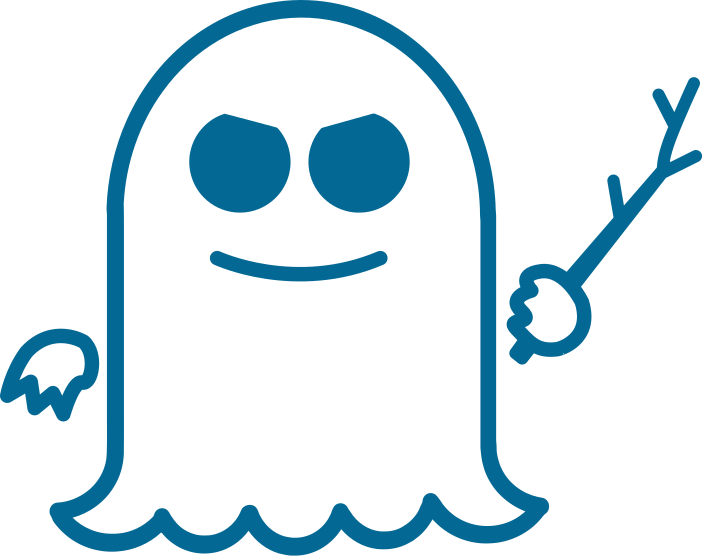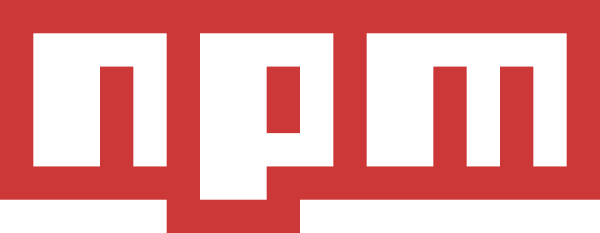Dividere, Unire, Ruotare e Riordinare i File PDF in Linux con PDFArranger
PDFArranger è un piccolo e grazioso strumento che permette di dividere, unire, ruotare e riordinare uno o più file PDF in Linux.
PDFArranger è in realtà un fork del progetto PDF-Shuffler. Anche l’icona di entrambi i progetti è la stessa. PDF-Shuffler non ha visto un nuovo sviluppo negli ultimi sette anni, quindi sono contento che qualcuno abbia deciso di continuare lo sviluppo. Questa è la bellezza dell’open source in cui un progetto non è mai veramente morto perché gli altri possono farlo rivivere.
Parliamo di PDFArranger, cosa può fare e come funziona.
Utilizzare PDFArranger per dividere, unire, ruotare e riordinare i documenti PDF
È possibile trascinare e rilasciare i file PDF nell’app PDFArranger corrente o fare clic con il pulsante destro del mouse sul file e aprirlo con PDFArranger.
Visualizza il documento PDF pagina per pagina ed è per questo che ci vuole un po’ di tempo e consuma CPU nell’aprire il file. Il consumo della CPU è minimo una volta che il file è stato completamente aperto.
 PDFArranger visualizza i documenti PDF per pagina[/caption]
PDFArranger visualizza i documenti PDF per pagina[/caption]Tenete a mente che PDFArranger non è un visualizzatore di PDF. Non è possibile fare doppio clic su una pagina e leggere il suo contenuto. È necessario conoscere la posizione esatta dei numeri di pagina che si desidera tagliare/unire. Quindi, utilizzare il vostro normale PDF reader per leggere i libri, annotare i dettagli e quindi utilizzare PDF Arranger secondo le tue esigenze.
PDFArranger ti offre le seguenti ‘opzioni di modifica‘ e operative:
- È possibile ruotare le pagine verso sinistra o destra.
- È possibile ritagliare le pagine assegnando la percentuale di larghezza da sinistra e destra e la percentuale di altezza dall’alto e dal basso.
- Puoi ingrandire e rimpicciolire.
- È possibile eliminare le pagine.
- È possibile aprire più file e unirli insieme.
- Se vengono selezionate pagine consecutive, è possibile invertire il loro ordine.
- È possibile selezionare le pagine ed esportarle come nuovo documento PDF.
- È possibile riorganizzare le pagine selezionandole e trascinandole nella posizione desiderata.
- Non esiste alcuna opzione di annullamento per il ripristino dei singoli operatori, ma le modifiche non vengono salvate a meno che non vengano salvate o esportate.
- I file modificati non vengono salvati sullo stesso file. Devi specificare il nome del file. In altre parole, salvare (Ctrl + S) equivale all’esportazione.
- Non verrai avvisato di salvare il file se accidentalmente fai clic sul pulsante di chiusura.
Puoi vedere tutte queste opzioni facendo clic destro su una pagina o selezione di pagine. Puoi anche vedere alcune delle opzioni sulla barra del menu dell’applicazione.
 Opzioni di Editing in PDFArranger[/caption]
Opzioni di Editing in PDFArranger[/caption]
Non sei limitato a dividere parte di un solo documento. È possibile aprire più documenti PDF in una finestra per unire parte dei (o interi) file PDF. Noterai inoltre che dopo aver aggiunto più documenti, l’applicazione cambia il titolo del file aperto in “Diversi documenti”.
 Più file PDF possono essere aperti per la scissione e fusione[/caption]
Più file PDF possono essere aperti per la scissione e fusione[/caption]
L’installazione di PDFArranger in Linux
Installare PDFArranger potrebbe non essere un compito semplice in tutte le distribuzioni, ma cercherò comunque di elencare i passaggi.
Se si utilizza una distribuzione basata su Arch, è possibile trovare PDFArranger in AUR e nel repository della comunità.
PDFArranger è disponibile nel repository Universe a partire da Ubuntu 19.04. Le versioni precedenti di Ubuntu e altre distribuzioni basate su Ubuntu come Linux Mint possono usare questo PPA non ufficiale. Il PPA supporta Ubuntu 18.04, 18.10 e 16.04. Puoi usare il PPA anche in Ubuntu 19.04 per le versioni più recenti di PDFArranger.
Apri un terminale e usa i seguenti comandi:
sudo add-apt-repository ppa:linuxuprising/apps sudo apt update sudo apt install pdfarranger
Non sono riuscito a trovare PDFArranger nei repository Fedora ma è comunque possibile installare PIP e quindi utilizzare PIP per installare l’applicazione. Tuttavia, è necessario installare prima molte dipendenze. Puoi trovare le istruzioni di installazione nella pagina GitHub del progetto .
Se lo desideri, puoi anche ottenere il codice sorgente di PDFArranger dalla sua pagina di rilascio e compilarlo da solo.
Pensieri su PDFArranger
Mi piacciono le utility così belle che cercano di risolvere un problema più piccolo. Mentre ci sono altre app per la modifica di PDF su Linux , alcune potrebbero essere complicate da usare con molte opzioni.
PDFArranger si concentra su ‘organizzare’ i documenti PDF e fa un buon lavoro. Sono contento che uno sviluppatore abbia ripreso il progetto defunto di PDF-Shuffler e stia continuando a sviluppare e mantenere questo utile strumento.
Per quanto riguarda l’uso di PDFArranger, mi è piaciuta la maggior parte delle sue funzionalità. Mi piacerebbe vedere l’aggiunta dell’opzione ‘annulla’ e la richiesta di salvare il documento quando si chiude un documento modificato non salvato. Spero che queste funzionalità siano implementate in una versione futura.
Nel frattempo, se si dispone di un account GitHub, è possibile collegarsi al repository per seguire lo sviluppo del progetto e ringraziare lo sviluppatore.
Se usi qualche altro strumento di modifica PDF, condividilo nella sezione commenti qui sotto. Per PDFArranger, non esitate a condividere le vostre opinioni sul più e meno dello strumento.
Se vuoi sostenerci, puoi farlo acquistando qualsiasi cosa dai diversi link di affiliazione che abbiamo nel nostro sito o partendo da qui oppure alcune di queste distribuzioni GNU/Linux che sono disponibili sul nostro negozio online, quelle mancanti possono essere comunque richieste, e su cui trovi anche PC, NAS e il ns ServerOne. Se ti senti generoso, puoi anche donarmi solo 1€ o più se vuoi con PayPal e aiutarmi a continuare a pubblicare più contenuti come questo. Grazie!
Hai dubbi o problemi? Ti aiutiamo noi!
Se vuoi rimanere sempre aggiornato, iscriviti al nostro canale Telegram.Se vuoi ricevere supporto per qualsiasi dubbio o problema, iscriviti alla nostra community Facebook o gruppo Telegram.
Cosa ne pensi? Fateci sapere i vostri pensieri nei commenti qui sotto.
Ti piace quello che leggi? Per favore condividilo con gli altri.